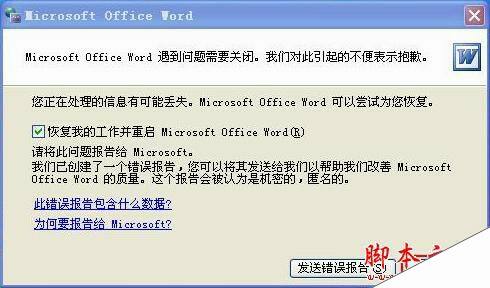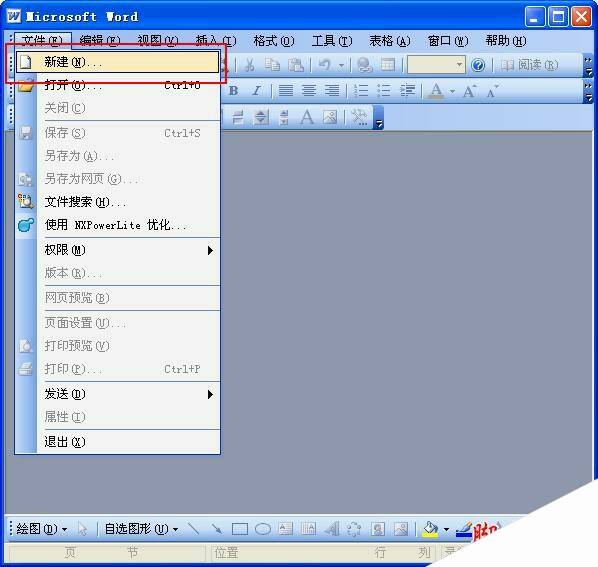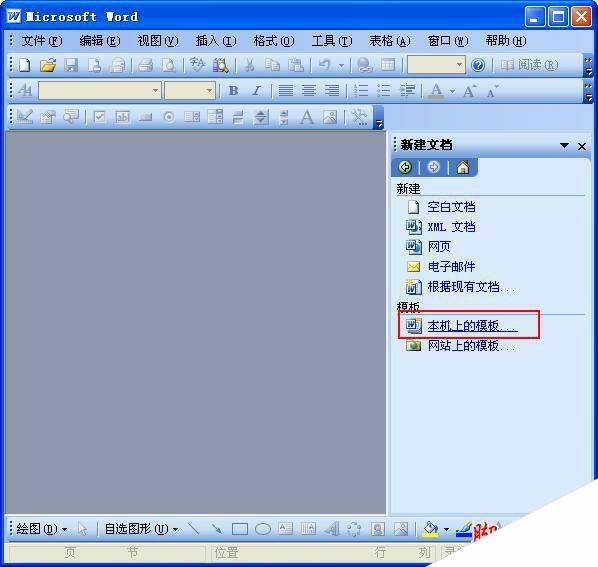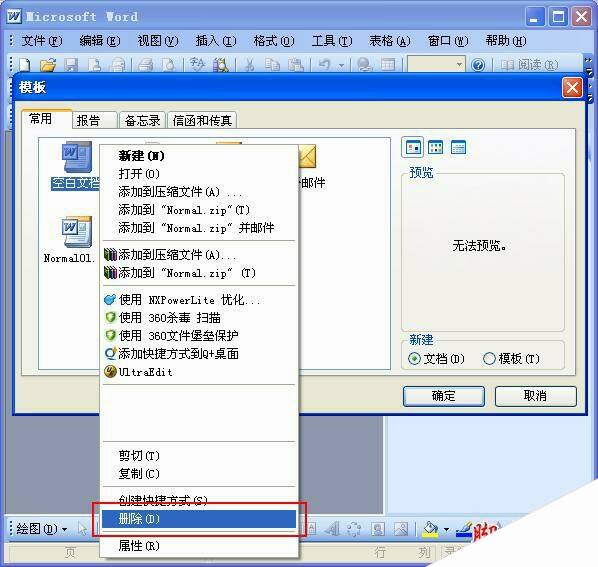打开word时提示"Microsoft Office Word遇到问题需要关闭"的图文解决方法
办公教程导读
收集整理了【打开word时提示"Microsoft Office Word遇到问题需要关闭"的图文解决方法】办公软件教程,小编现在分享给大家,供广大互联网技能从业者学习和参考。文章包含377字,纯文字阅读大概需要1分钟。
办公教程内容图文
第二步:这个时候会重新显示一个对话框,提示:“是否使用“安全模式”启动 Word?”,我们选择“是”,此时,我们就会进入Word安全模式。如下图所示:
第三步:当看到Word界面后不要激动,因为还没有完哟。现在选择“文件”中的“新建”命令。
第四步:选择右边任务窗格中的“本机上的模板..”如下图所示:
第五步:在弹出的“模板”窗口中,在默认的“常用”选项卡中使用鼠标右键点击“空白文档”,然后在右键菜单中选择“删除”就可以了。如下图所示:
第六步:完成以上操作以后,我们重新启动Word文档,试试吧!
办公教程总结
以上是为您收集整理的【打开word时提示"Microsoft Office Word遇到问题需要关闭"的图文解决方法】办公软件教程的全部内容,希望文章能够帮你了解办公软件教程打开word时提示"Microsoft Office Word遇到问题需要关闭"的图文解决方法。
如果觉得办公软件教程内容还不错,欢迎将网站推荐给好友。